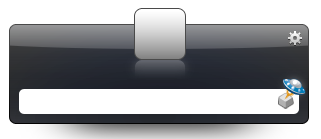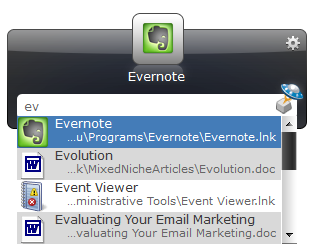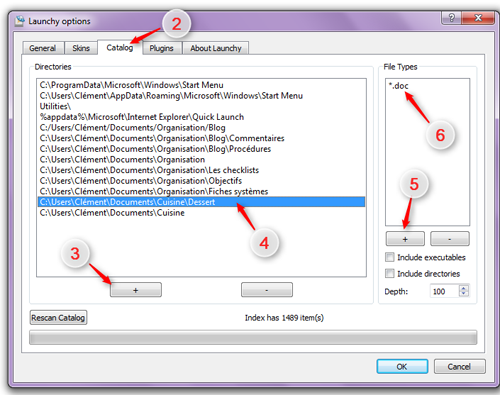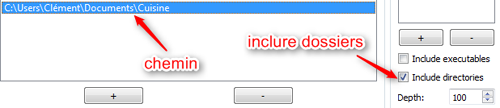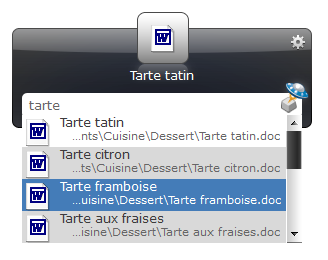Poster un commentaire :
12 commentaires
Et bien je ne vois pas très bien pourquoi devoir installer un logiciel supplémentaire, alors que la recherche de fichiers sous Windows fait pareil … En plus de mettre la partie du texte recherchée en surligné …
RépondreBonjour Didier,
Merci pour ce commentaire.
Oui, vous avez raison, la recherche Windows fonctionne bien aussi.
Je trouve néanmoins que ce logiciel est flexible et s’adapte à ses besoins. Il est très intuitif et me permet de trouver mes fichiers encore plus rapidement.
Après, c’est une question de préférence.
Mais le logiciel va plus loin. Ici, je ne vous ai présenté que les fonctions de base.
Il permet également de lancer des sites internet et de faire des recherches directement depuis celui-ci.
Pour ça, il suffit de taper le début du site qu’on veut. Dès qu’il l’a trouvé, appuyez sur « Tabulation » et effectuez votre recherche.
Pour rechercher un livre de Dan Brown sur Amazon par exemple, tapez ama puis faites « Tabulation » et tapez Dan Brown puis « entrer ».
Amazon ouvre directement la page des livres de Dan Brown.
Voici quelques exemples de ce qu’on peut faire aussi :
– lancer Google map pour une ville précise (tapez map, puis tabulation et le nom de la ville)
– faire une recherche sur Wikipédia
– lancer une vidéo Youtube
– faire un calcul simple (gcalc)
– etc
Chose qu’on ne peut pas faire depuis la recherche de Windows.
Tout cela est configuré dans l’onglet « Plugins« .
Il faut simplement passer certaines url en français (.fr) comme Wikipedia ou Amazon et c’est bon. Après, on peu ajouter autant de sites ou de fonction qu’on le souhaite.
Les possibilités sont nombreuses.
Bonne journée
Clément
RépondreExcellent petit logiciel ! Je ne le connaissais pas, mais je viens de l’installer et je l’adore déjà.
Il me reste encore à trouver le bon paramétrage (entre cataloguer directement tout mon disque dur, ou sélectionner un par un les dossiers à répertorier…)
Mais une fois que j’aurais trouvé le bon réglage pour moi, ce sera vraiment super !
RépondreBonjour Virginie,
Merci pour ton commentaire.
Tu verras, ce logiciel est assez addictif. On a du mal à s’en passer une fois essayé !
Et oui, en effet, tu peux choisir de configurer tous des documents en sélectionnant le dossier principal qui les contient tous, ou bien entrer simplement ceux que tu utilises le plus.
Il y a également d’autres fonctions dont je n’ai pas parlé, cf la réponse à Didier juste au dessus.
Très bonne journée.
Clément
RépondrePersonnellement, j’ai beaucoup de photos et fichiers texte et j’utilise pour faire des recherche « Google Desktop ». Je trouve que c’est une merveille de rapidité. De plus au départ il index de lui même tout les fichiers, ça évite de passer du temps à le faire soi même, surtout quand il y en a des milliers.
RépondreSalut Christian,
Merci pour ton retour.
Google Desktop à l’air pas mal en effet pour faire des recherches. Je n’ai pas essayé, ce sera l’occasion.
Après, avec Launchy, l’indexation des fichiers peut se faire en une fois, en indiquant dans le catalogue le chemin vers le dossier principal qui contient tous ses dossiers et fichiers.
Dans mon exemple, j’ai volontairement limité l’utilisation à quelques fichiers en particulier, mais on pas obligé de faire pareil.
Bonne fin de journée.
Clément
RépondreRT @TempsAction: Une manière facile et intuitive d’utiliser son ordinateur tout en réduisant les clics de souris http://t.co/VIDBUB0U
RépondreLes outils libres qui vous simplifient la vie sur son ordinateur sont très nombreux sur la toile. Ils procèdent d’une approche intuitive. L’ennui est qui compliquent beaucoup les choses. Je souhaite ranger efficacement des photos, je renomme en automatique mes photos avec un logiciel fourni en standard par microsoft,mac, google , autre : année.mois.jour-theme-numéro d’ordre (arborescence : 1 seule niveau, les photos se classent par date, theme et numéro d’ordre)j’utilise la fonction « SCAN » appeler « Moteur de recherche interne » pour retrouver mes documents, photos égarés sur le disque dur.
Je remarque dans mon environnement professionnel de jeunes vendeurs qui reviennent à l’agenda papier / crayon de papier / gomme pour gérer leurs rendez-vous…
RépondreBonjour Fortunas,
Merci pour ton commentaire et retour d’expérience sur le sujet.
Il faut éviter d’installer des logiciels un peu « gadget » qui n’apportent pas grand chose à ceux déjà présent sur son ordinateur.
Celui dont je parle dans l’article me sert quotidiennement.Ce qui n’est pas le cas de beaucoup d’autres.
D’ailleurs ça peut-être un bon filtre pour voir si il est utile de garder un logiciel. Si on n’a pas utilisé tel logiciel depuis x mois, mieux vaut le supprimer. Et ne garder que ceux qui sont les plus utiles et adaptés à notre façon de travailler.
Très bonne journée.
Clément
RépondreRT @TempsAction: Une manière facile et intuitive d’utiliser son ordinateur tout en réduisant les clics de souris http://t.co/VIDBUB0U
RépondreRT @TempsAction: Une manière facile et intuitive d’utiliser son ordinateur tout en réduisant les clics de souris https://t.co/Ggm7m6S9ya
RépondreUne manière facile et intuitive d’utiliser son ordinateur tout en réduisant les clics de souris https://t.co/Ggm7m6AyGC
Répondre